
Mark Lucas
0
3239
135
 AirPlay, moim skromnym zdaniem, jest jedną z największych zalet dodanych do Mac OS X w ostatnim czasie. Jeśli jeszcze tego nie słyszałeś, AirPlay to system, który umożliwia strumieniowe przesyłanie obrazu i dźwięku między urządzeniami Apple z obsługą AirPlay. Jak strumieniowe przesyłanie wideo z aplikacji YouTube na iPada do Apple TV.
AirPlay, moim skromnym zdaniem, jest jedną z największych zalet dodanych do Mac OS X w ostatnim czasie. Jeśli jeszcze tego nie słyszałeś, AirPlay to system, który umożliwia strumieniowe przesyłanie obrazu i dźwięku między urządzeniami Apple z obsługą AirPlay. Jak strumieniowe przesyłanie wideo z aplikacji YouTube na iPada do Apple TV.
Mówiąc bardziej ogólnie, AirPlay oznacza przesyłanie strumieniowe audio i wideo do Apple TV lub tylko audio do Apple Airport. Aby uzyskać więcej informacji na temat AirPlay, przeczytaj mój poprzedni post - Co to jest AirPlay i jak go używać w Mac OS X Mountain Lion Co to jest AirPlay i jak go używać w Mac OS X Mountain Lion Co to jest AirPlay i jak go używać w systemie Mac OS X Mountain Lion Wyobraź sobie, że chcesz odtworzyć swój ulubiony album w Spotify. Oczywiście podłączasz komputer do lepszej stacji dźwiękowej. Ale co, jeśli leżysz w łóżku lub siedzisz na kanapie? Idealnie,… .
Chociaż AirPlay działa świetnie w wielu sytuacjach, nie jest to idealny system. Być może, co najważniejsze, system Apple AirPlay jest zastrzeżony, co oznacza, że jest oficjalnie wdrożony przez Apple, a zatem jest dostępny tylko na urządzeniach Mac OS X i iOS, pozostawiając wielu użytkowników crossoverów Windows-Apple na zimno.
Po drugie, dublowanie AirPlay - które polega na przesyłaniu strumieniowym zawartości ekranu komputera do Apple TV - jest dostępne tylko na najnowszym sprzęcie Apple. W przypadku starszych komputerów Mac ikona dublowania AirPlay po prostu nie pojawia się na pasku menu Mac OS X. Aby uzyskać pełną listę obsługiwanych komputerów, zapoznaj się z tym artykułem pomocy technicznej Apple.
Na szczęście oba te problemy zostały rozwiązane przez AirParrot.
AirParrot (9,99 USD)
AirParrot to aplikacja innej firmy (nie powiązana z Apple), która nieoficjalnie implementuje protokół AirPlay. Mówiąc najprościej, AirParrot zapewnia alternatywną implementację kopii lustrzanej AirPlay. Dzięki AirParrot możesz wykonać kopię lustrzaną wyświetlacza swojego komputera na Apple TV, niezależnie od tego, czy korzystasz z Mac OS X, czy Windows. Niestety, jeśli korzystasz z systemu Linux, jesteś ograniczony do przesyłania strumieniowego dźwięku za pomocą AirTunes Jak korzystać z AirTunes firmy Apple w Ubuntu Jak korzystać z AirTunes firmy Apple w Ubuntu .
Nawet komputery Mac z nieobsługiwanymi zestawami sprzętowymi mogą w ten sposób korzystać z kopii lustrzanej AirPlay. Wszystko to za rozsądną cenę 10 USD.
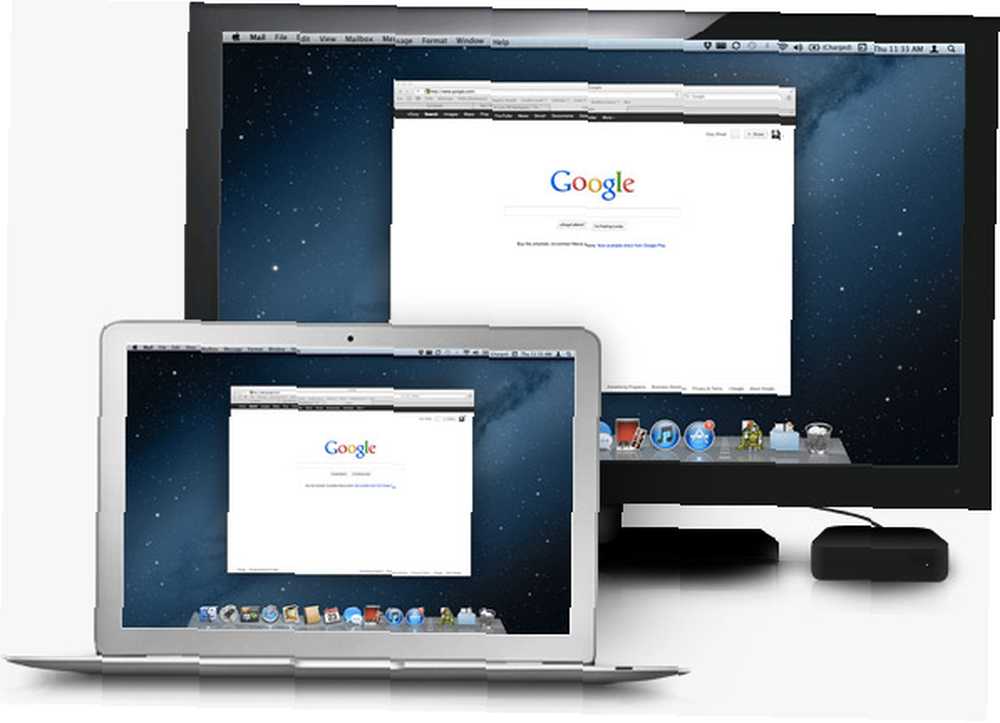
Oczywiście nie powinieneś oczekiwać takiej samej wydajności od AirParrot. Jeśli ty mieć komputer Mac OS X z obsługiwanym sprzętem, powinieneś po prostu użyć wbudowanej funkcji dublowania AirPlay. Jednak w przypadku tych dwóch grup, dla których lustrzane odbicie AirPlay było wcześniej niedostępne, AirParrot jest darem niebios.
Instalacja i konfiguracja wyświetlacza
AirParrot jest dostępny zarówno na komputery Mac OS X, jak i Windows, i można go kupić za 10 USD na stronie AirParrot. AirParrot wydaje się nieco bardziej skoncentrowany na swojej wersji Mac OS X, która może otrzymać nową funkcję nieco szybciej niż wersja Windows. To powiedziawszy, zarówno klienci Mac OS X, jak i Windows działają w zasadzie tak samo.
Na komputerze Mac instalacja AirParrot dodaje obecność do paska menu Mac OS X. W systemie Windows ikona AirParrot jest dodawana do paska zadań. Podobnie jak w oficjalnym menu dublowania AirPlay, naciśnięcie ikony pozwala wybrać kompatybilne urządzenie Apple TV. W przeciwieństwie do oficjalnego menu, to menu rozwijane oferuje więcej opcji wyświetlania.

Oprócz dublowania wyświetlacza - co jest opcją domyślną - możesz również poprosić komputer o rozważenie wyświetlacza podłączonego do Apple TV jako dodatkowego ekranu i rozszerzenie go. Wybranie tej opcji dodaje ekran do preferencji zarządzania wyświetlaniem na komputerze, gdzie można dodatkowo dostosować sposób obsługi dodatkowego ekranu przez komputer.
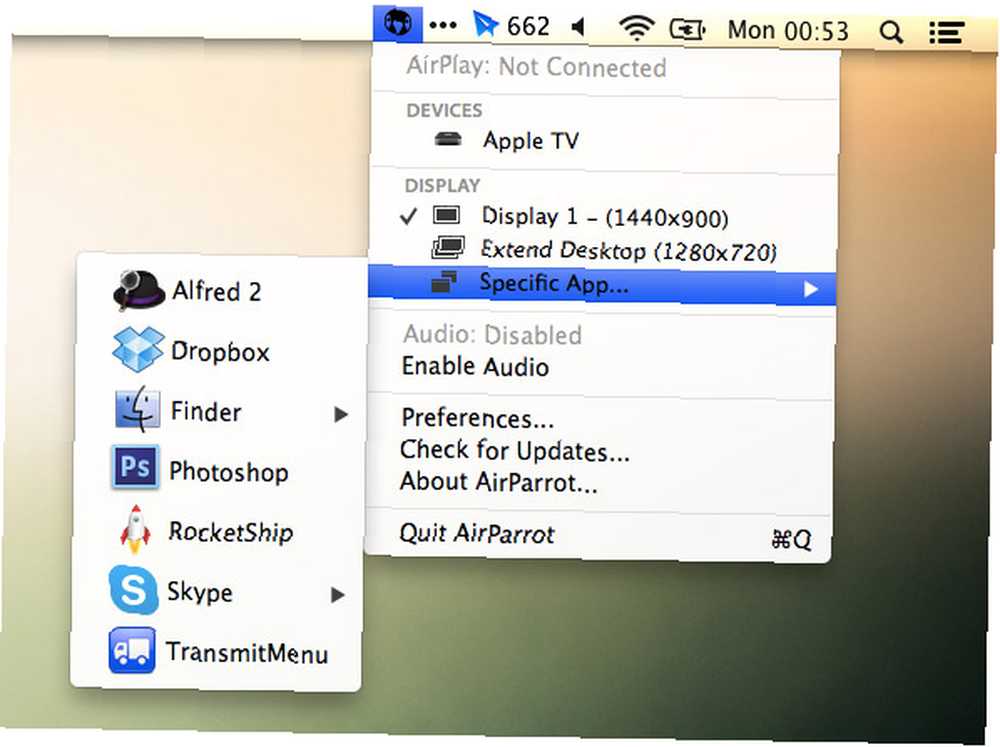
Trzecia opcja wyświetlania AirParrot jest jeszcze bardziej interesująca, chociaż ta funkcja jest dostępna tylko w kliencie Air OS Mac OS X. Zamiast dublować lub rozszerzać ekran komputera, możesz poprosić AirParrot o wyświetlenie tylko jednej określonej aplikacji za pośrednictwem Apple TV. Ponownie używając menu rozwijanego AirParrot, po prostu wybierz otwartą aplikację w oknie, aby przesłać ją strumieniowo do Apple TV.
Kontrast z funkcją AirPlay Mirroring
Dla większości osób desperacko chcących korzystać z kopii lustrzanej AirPlay przy nieobsługiwanym sprzęcie, AirParrot to rycerz w lśniącej zbroi. Niestety, nawet AirParrot nie jest doskonały, i istnieją poważne różnice między używaniem AirParrot na nieobsługiwanym sprzęcie i używaniem oficjalnej technologii AirPlay na obsługiwanym sprzęcie.

Apple zadeklarowało z jakiegoś powodu starszy sprzęt. Nowsze komputery zawierają układ GPU, który może w czasie rzeczywistym transkodować wyjście wyświetlacza do H.264. Jeśli dublujesz ekran za pomocą funkcji AirPlay, nadal będziesz mieć opóźnienie buforowania. Jednak nie ma prawie żadnego dodatkowego opóźnienia w transkodowaniu wideo. Na innych komputerach jest. Wideo musi być transkodowane na poziomie użytkownika, co oznacza, że podlega skomplikowanym procesorom i szeregowaniu pamięci. Tutaj opóźnienie transkodowania nie jest stałe.
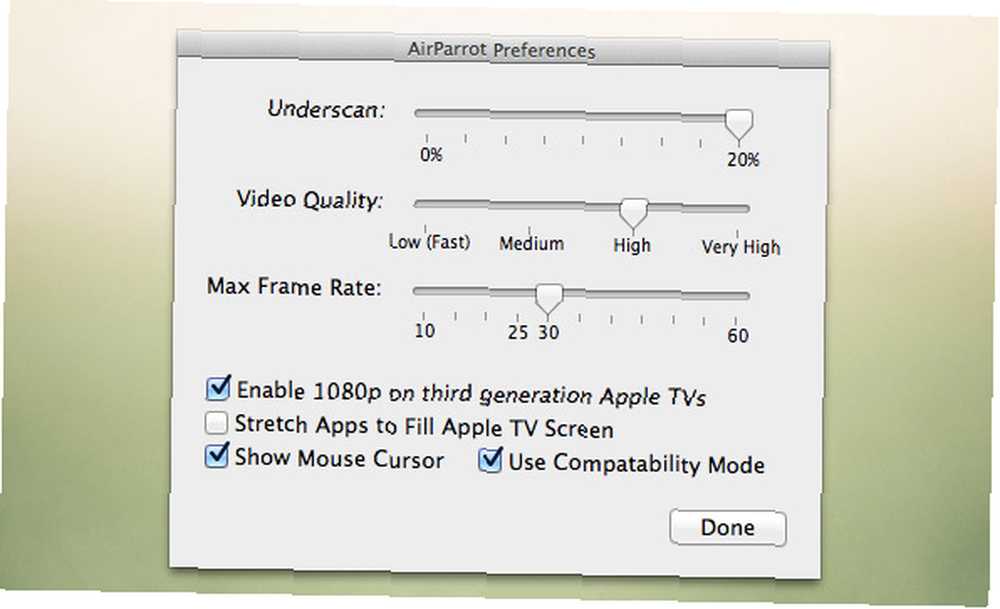
Może się to wydawać skomplikowane, ale konsekwencje są raczej proste - opóźnienie transkodowania wideo, a zatem częstotliwość klatek, są niewiarygodne. Przez większość czasu to nie przeszkadza. Preferencje AirParrot zapewniają lepszą kontrolę nad jakością wideo i liczbą klatek na sekundę. AirParrot jest świetny, jeśli chcesz surfować po Internecie lub wyświetlić pokaz slajdów. Nie będziesz jednak w stanie wygodnie przesyłać strumieniowo długich filmów do Apple TV.
Jak korzystasz z AirPlay w swoim domu? Opowiedz nam o swojej konfiguracji w sekcji komentarzy pod tym artykułem!











